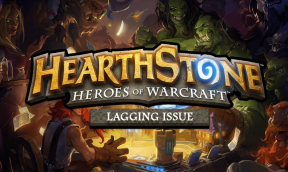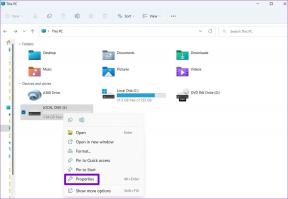Fixa Fallout 4 Mods som inte fungerar
Miscellanea / / November 28, 2021
Är du bland dem som ser felmeddelandet: 'Fallout 4 Mods Fungerar inte'?
Om du har problem med att lista ut saker har du kommit till rätt ställe.
Bethesda Game Studios släppte Fallout 4, ett äventyrsspel för rollspel. Spelet är den femte upplagan av Fallout-serien och lanserades i november 2015. Många mods för spelet släpptes också kort efter spelets release. AManygamers använder Nexus Patch Manager, ett moddningsverktyg som gör det möjligt för spelare att använda en mängd olika mods.
På senare tid har många användare rapporterat att Fallout 4-moddar inte fungerar. Användare som använde Nexus Mod Manager för att modifiera spelet upplevde också detta problem. I det här inlägget kommer vi att gå igenom några av förklaringarna till varför detta problem uppstår, samt möjliga sätt att säkerställa att problemet elimineras.

Innehåll
- Hur man åtgärdar Fallout 4-mods som inte fungerar
- Vad är orsakerna till att Fallout 4-moddarna inte fungerar?
- Metod 1: Kör Nexus Mode som administratör
- Metod 2: Konfigurera om INI-filer för Fallout 4
- Metod 3: Aktivera/tillåt Fallout 4 via Windows-brandväggen
- Metod 4: Inaktivera och återaktivera mods en i taget
- Metod 5: Installera om och uppdatera Nexus Mode Manager
- Metod 6: Lägg till Fallout 4 till Windows Exclusion
Hur man åtgärdar Fallout 4-mods som inte fungerar
Vad är orsakerna till att Fallout 4-moddarna inte fungerar?
Nexus Mod Manager är gratis programvara med öppen källkod som låter dig ladda ner, modifiera och spara mods för dina spel. Det finns en mängd olika mods för Fallout 4 nu. Men när de använder Nexus Mode Manager rapporterar flera användare att Fallout 4-moddar inte fungerar.
Så, vad gör att Nexus-modden i Fallout 4 inte fungerar?
- De.ini-filer i datamappen är felaktigt konfigurerade.
- Spelet eller Nexus Mod Manager kan inte ansluta till servern på grund av Windows Defender brandvägg.
- När du laddar spelet och mods på separata hårddiskar, Multi HD installationsalternativet är inaktiverat.
- Föråldrad Nexus Mod Manager kan orsaka problem som kan resultera i att Fallout 4-plugins inte laddas ner.
- Felaktiga mods kan orsaka problem när det gäller att använda mods i Fallout 4.
Metod 1: Kör Nexus Mode som administratör
1. Börja med att öppna mappen som innehåller din Fallout 4 Nexus Mod Manager.
2. Välj EXE fil för ditt spel genom att högerklicka på den.
3. Sedan, som visas i skärmdumpen nedan, klicka på Kompatibilitet knapp.
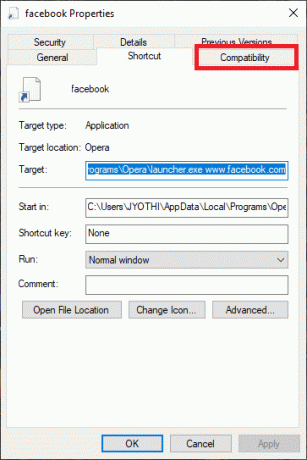
4. Kryssa för Kör det här programmet som administratör alternativ.
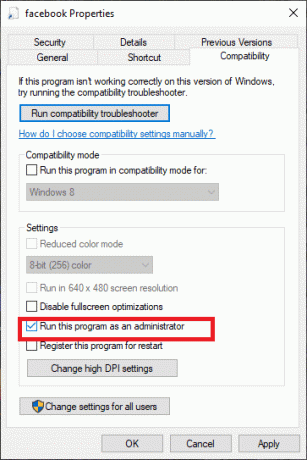
5. Slutligen, klicka OK för att spara ändringar.
Metod 2: Konfigurera om INI-filer för Fallout 4
1. tryck på Windows+E snabbtangent. Detta kommer att öppna Utforskaren.
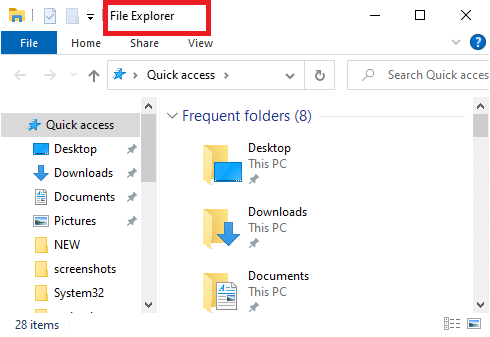
2. Gå sedan till den här platsen och öppna mappen Fallout 4:
Dokument\MyGames\Fallout4
3. Högerklicka på din custom.ini-filen.
4. Välj Öppna med<Anteckningsblock.
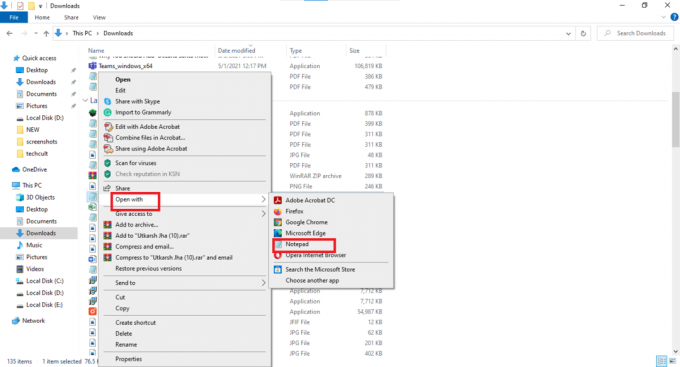
5. Använd Ctrl+C snabbtangent och kopiera följande kod:
[Collection]bInvalidateOlderFiles=1.sResourceDataDirsFinal=
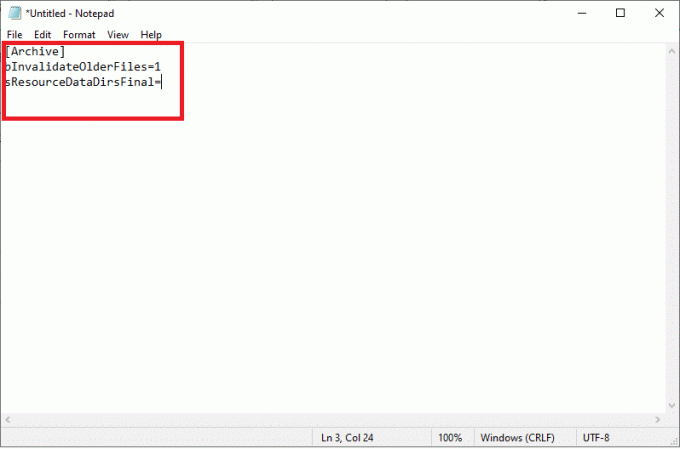
6. Använd Ctrl+V snabbtangent för att klistra in koden i din Fallout4Custom.ini-filen.
7. Klicka på Fil>Spara i Anteckningar från Fil meny.
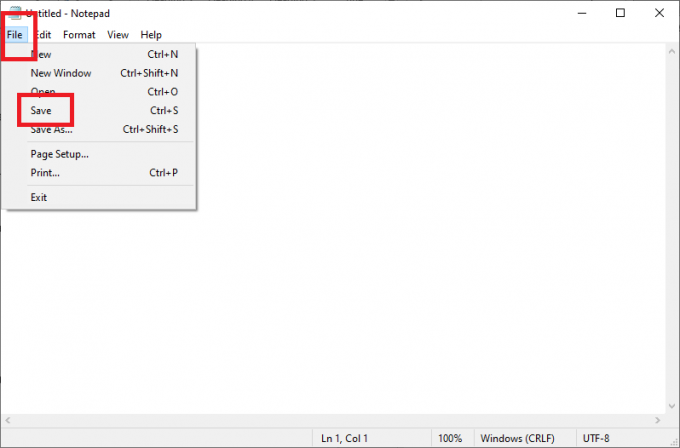
8. Välj Egenskaper genom att högerklicka på Fallout 4 Custom.ini filen och klicka sedan på Allmän flik
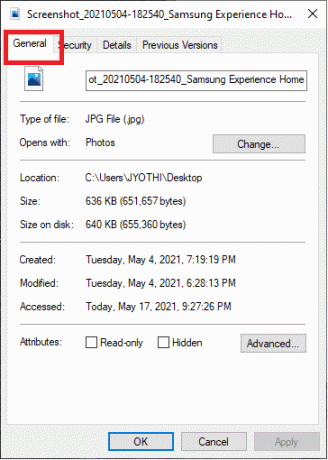
9. Där, avmarkera Skrivskyddad kryssrutan för attribut.
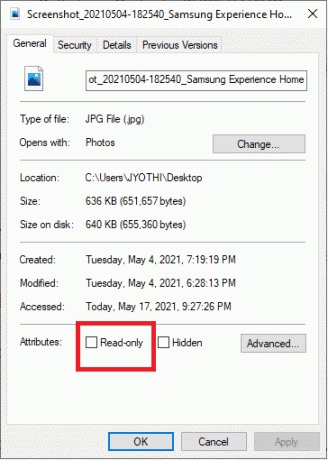
10. Skriv in texten (visas nedan) i filen Fallout4prefs.ini:
bEnableFileSelection=1
11. Slutligen, gå till Fil meny in Anteckningsblock och välj Spara.
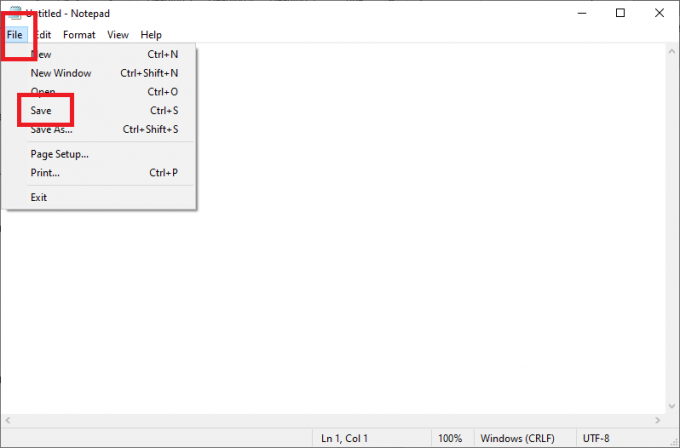
Metod 3: Aktivera/tillåt Fallout 4 via Windows-brandväggen
1. Längst till vänster i Windows 10:s aktivitetsfält klickar du på Skriv här för att söka ikon.
2. Typ Brandvägg som din sökindata.
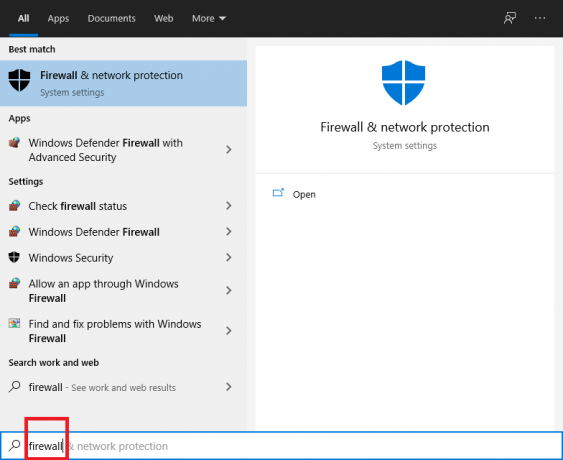
3. Öppna Windows Defender brandvägg i kontrollpanelen.
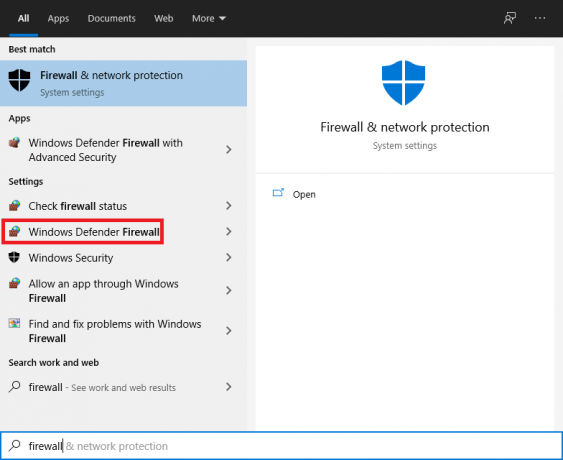
4. Välj Tillåt en app eller funktion via Windows Defender-brandväggen alternativ.
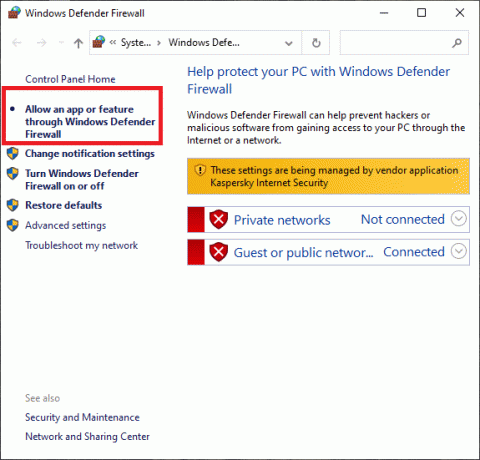
5. Klicka på Hantera inställningar alternativ.
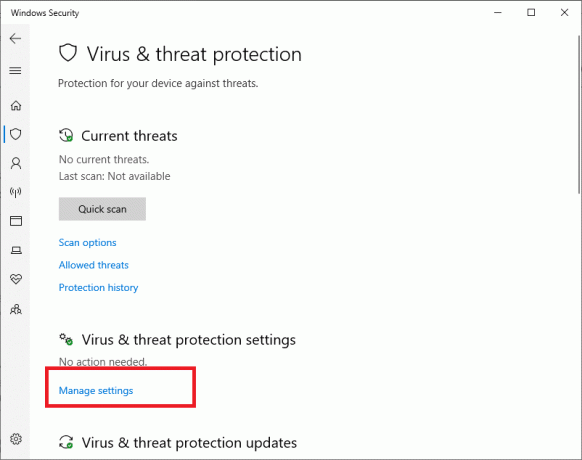
6. Kontrollera båda, Privat och offentlig lådor för ditt spel.
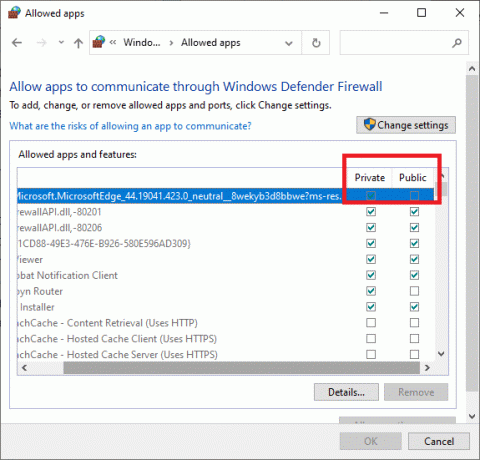
7. Klicka på OK knapp.
Metod 4: Inaktivera och återaktivera mods en i taget
1. Starta Nexus Mod Manager Ansökan.
2. Sedan i Nexus Mod Manager, Välj Fallout 4 för att se en lista över installerade mods.
3. Högerklicka på alla dina mods och välj Avaktivera.
4. Spela Fallout 4 efter att du har inaktiverat alla moddar. Om inaktivering av mods löser spelets nuvarande problem, är en eller flera mods trasiga.
5. Efter det, aktivera en mod och spela Fallout 4 för att se eventuella problem. Fortsätt att testa spelet efter att ha återaktiverat en efter en tills du identifierar den trasiga eller korrupta.
6. Avaktivera alla korrupta mods du stöter på.
Metod 5: Installera om och uppdatera Nexus Mode Manager
1. Att använda Springa kommandorutan, tryck på Windows-nyckel +R nyckel.
2. Efter att ha skrivit in följande kommando i textrutan Kör: appwiz.cpl, Klicka på OK knapp.
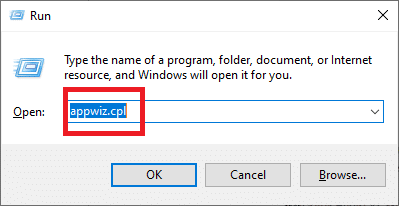
3. Ta bort Fallout 4 mod-appen genom att högerklicka på den och klicka på Avinstallera alternativ.

4. Starta om Windows efter att ha tagit bort modprogrammet.
5. På NMM nedladdning fliken, klicka på Manuell nedladdning för att få den nya versionen av Nexus Mod Manager.
6. Installera den nedladdade mod Manager-programvaran.
Metod 6: Lägg till Fallout 4 till Windows Exclusion
1. Öppna Windows sökkommandorutan.
2. Öppna sökverktyget genom att skriva Windows säkerhet i textrutan.
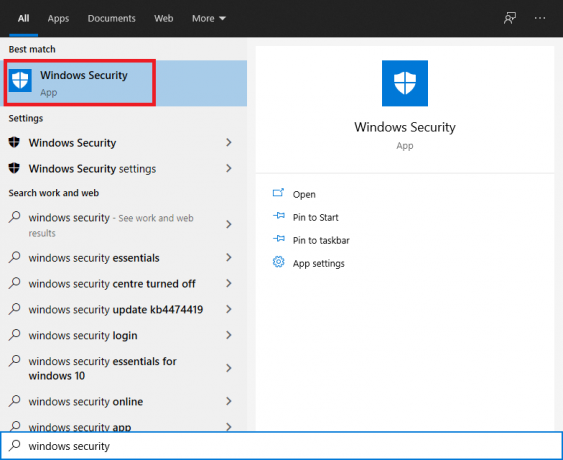
3. Klicka på Virus- och hotskydd knappen som finns längst upp till vänster på skärmen.
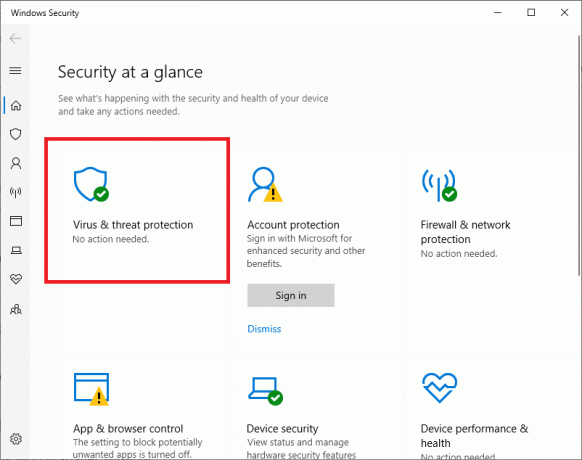
4. Klicka på för att använda alternativen som visas i skärmdumpen nedan Hantera inställningar.
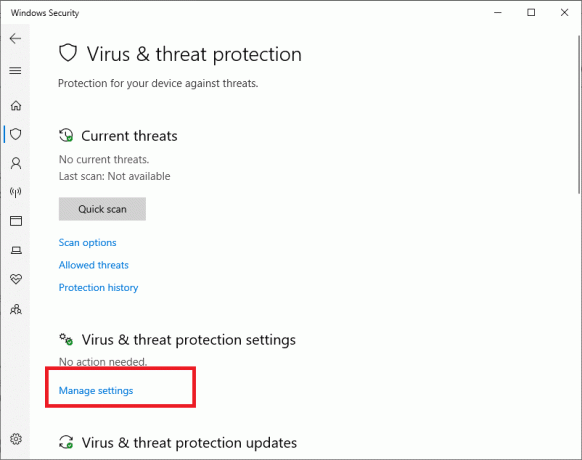
5. Scrolla ner på sidan tills du hittar Uteslutningar. Klicka nu på Lägg till eller ta bort undantag.
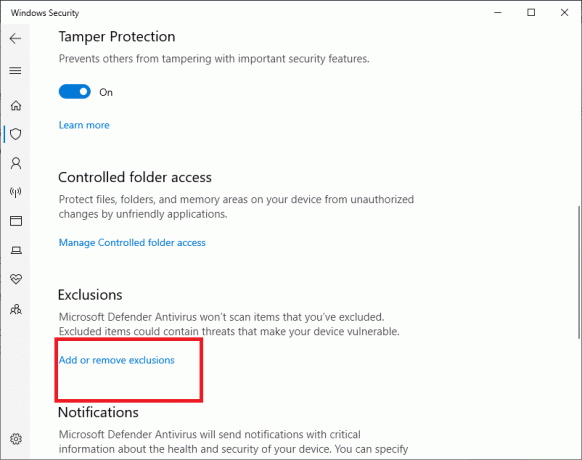
6. tryck på + Lägg till en uteslutning knapp.
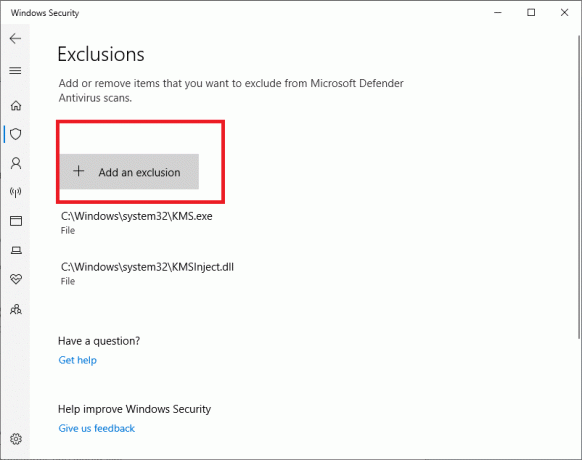
7. Klicka på Mappalternativ, och välj Fallout 4 katalog.
8. Klicka på Välj mapp knapp.
Vanliga frågor (FAQs)
Q1. Hur installerar jag Nexus Mode Manager?
1. Gå till NMM nedladdning sida.
2. Spara filen till din hårddisk.
3. Öppna installationsprogrammet som du just laddade ner och kör det.
4. Välj det språk som du vill att installationen ska ske på.
5. Efter att du klickat OK, den Installationsguide kommer att dyka upp. Klicka på Nästa knapp.
6. Läs Licensavtal; om du godkänner det grundläggande GPL villkor, tryck Acceptera.
7. Nu kan du välja var du vill NMM att bli installerad. Det rekommenderas starkt att du använder standardinstallationsvägen.
8. Klicka på för att fortsätta Nästa.
9. Du kan nu skapa en mapp i Start meny om du vill. Om du inte vill skapa Start menymappen, avmarkera rutan som säger Skapa en startmenymapp.
10. Klicka på för att fortsätta Nästa.
11. Du har nu möjlighet att konfigurera filtilläggsassociationer. Det rekommenderas starkt att du lämnar standardinställningarna ifred; Annars kanske NMM inte fungerar korrekt.
12. Nu kan du dubbelkolla vad du ska göra. Om du är nöjd med dina val, klicka Installera, och programvaran börjar installeras.
13. NMM kommer nu att installeras framgångsrikt. Om du inte vill att NMM ska öppnas efter att du har avslutat installationsprogrammet, avmarkera rutan.
14. För att avsluta installationsprogrammet, klicka Avsluta.
Fallout 4 är ett av de mest sålda spelen på senare tid. Emellertid kan problem som "Fallout 4-läget fungerar inte" hindra spelare från att njuta av spelupplevelsen.
Rekommenderad:
- 7 sätt att fixa att CPU-fläkten inte snurrar
- 4 sätt att kontrollera FPS (frames per second) i spel
- 5 sätt att åtgärda Steam tror att spelet är igång
- Hur man tar bort Avast från Windows 10
Vi hoppas att den här guiden var till hjälp och att du kunde fixa fallout 4 Mods fungerar inte. Om du upplever att du kämpar under processen, kontakta oss via kommentarerna så hjälper vi dig.